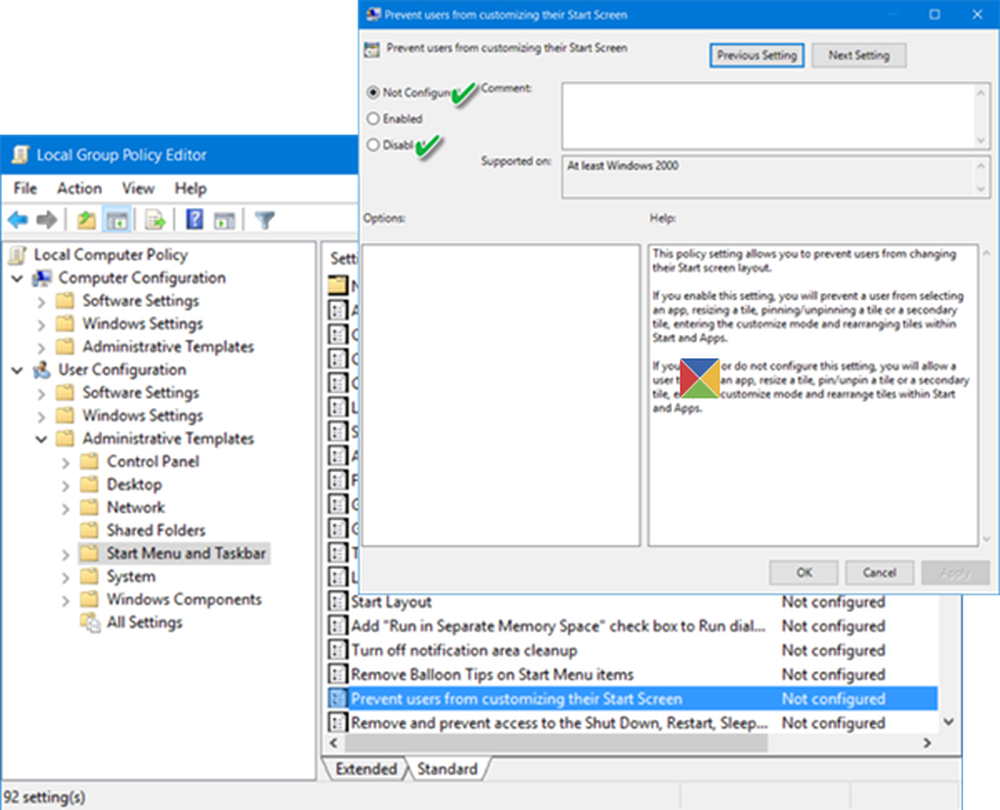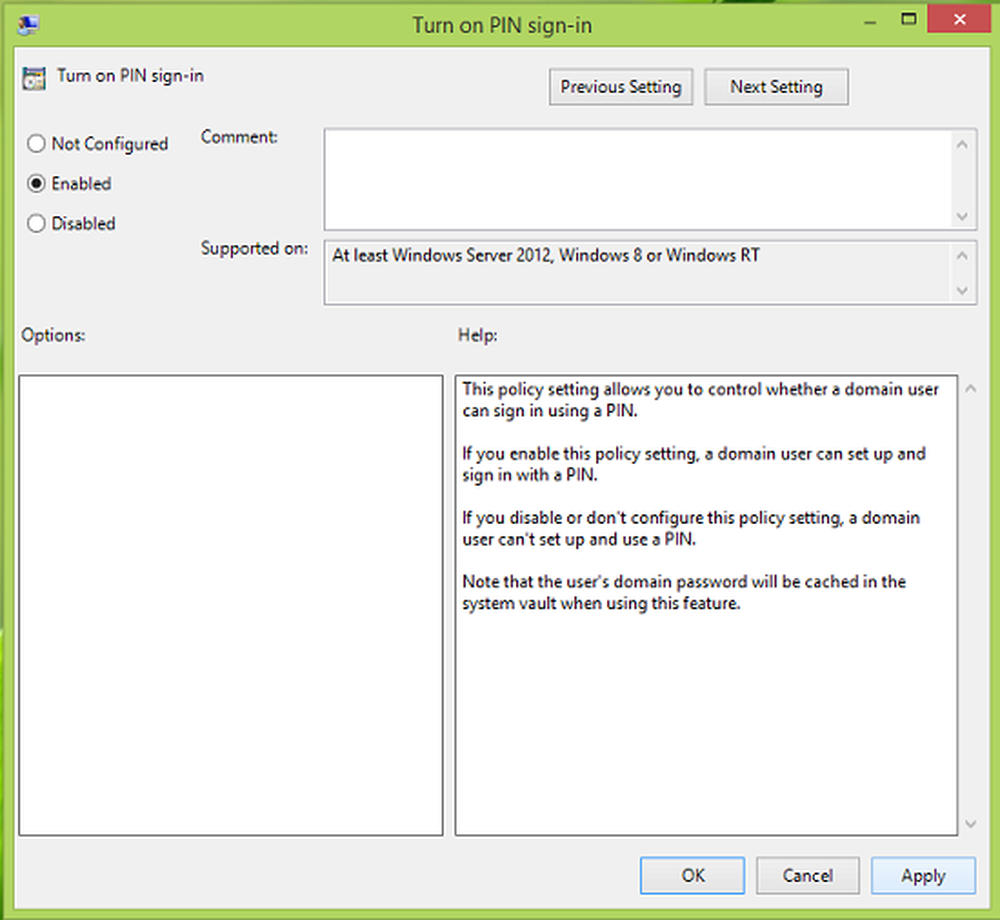Pin Recycle Bin naar Taskbar in Windows 10/8

Zoals jullie allemaal weten, zijn we regelmatig op zoek geweest naar en publiceerden we regelmatig nieuwe mogelijkheden die recentelijk zijn vrijgegeven Windows 8 CP editie. Je hebt misschien gemerkt, dat je het niet kunt vastpinnen Prullenbak of Computer mappictogrammen rechtstreeks naar de taakbalk.
Vandaag gaan we een tip geven over hoe je de Prullenbak naar de taakbalk, zonder systeembestanden te wijzigen. Hoewel we de procedure voor laten zien Prullenbak, je kunt het ook volgen Computer icoon.
Pin Recycle Bin naar Taskbar
Dit kan op twee manieren worden gedaan:
1] Prullenbak toevoegen om snel te starten
De volgende stappen kunnen worden uitgevoerd om dit te doen:
1. Klik met de rechtermuisknop op de taakbalk en selecteer werkbalken -> Nieuwe werkbalk....

2. In de Nieuwe werkbalk venster, typ de volgende locatie in de Map veld:
% UserProfile% \ AppData \ Roaming \ Microsoft \ Internet Explorer \ Quick Launch

3. Dat is het. U kunt nu het snelstartmenu bekijken. Sleep nu het Prullenbak pictogram in snelstartbalk, tot Link verschijnt in pop-up en laat het vervolgens los. Het maakt een snelkoppeling binnen het snelstartmenu.

Op deze manier hebt u de. Succesvol toegevoegd Prullenbak naar de taakbalk, onder snelle lancering.

2] Verplaats Prullenbak naar taakbalk
1. Ontgrendel de taakbalk. Maak een Nieuwe map op de desktop, hernoem het als Prullenbak, sleep nu het Prullenbak pictogram over deze map totdat u ziet Maak een link in de Prullenbak binnenkant pop-up, laat hem dan los. Kopieer de nieuwe map (Prullenbak) naar documenten.
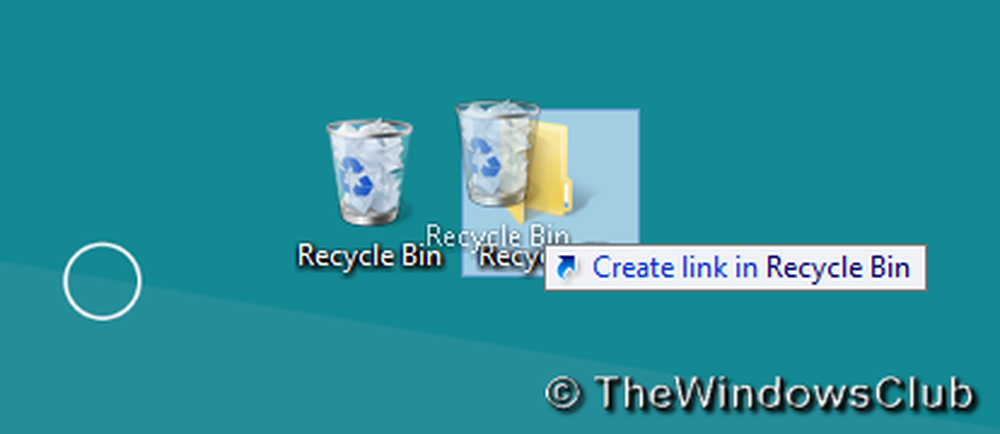
2. Klik nu met de rechtermuisknop op de taakbalk en ga naar werkbalken -> Nieuwe werkbalk. In de Nieuwe werkbalk venster, zoek de map die in de vorige stap is gemaakt documenten.

3. Klik nu met de rechtermuisknop op het scheidingsteken (verticale stippellijn). In Uitzicht sectie, check Grote iconen. Verwijder ook het vinkje van Toon tekst dan Laat de titel zien. Zo ziet u het Prullenbak pictogram op de taakbalk.

4. De Prullenbak pictogram toegevoegd in de vorige stap bevindt zich aan de rechterkant van de taakbalk. Om het naar links te verplaatsen, houdt u de linkermuisknop ingedrukt op de scheidingslijn en sleept u deze naar links totdat de vastgezette pictogrammen op de taakbalk worden omgekeerd. De eerder vastgezette pictogrammen worden automatisch naar rechts verplaatst en verlaten zo de Prullenbak pictogram aan de linkerkant.

Nadat alles is voltooid, vergrendelt u de taakbalk.
Dat is het! Ik hoop dat je het artikel leuk vond.
P.S .: Verhuizen Prullenbak pictogram links kan extra ruimte creëren tussen de eerder vastgezette pictogrammen en de Prullenbak icoon.
Hoe u de Prullenbak opent vanuit het systeemvak van Windows op de taakbalk kan ook interessant voor u zijn.